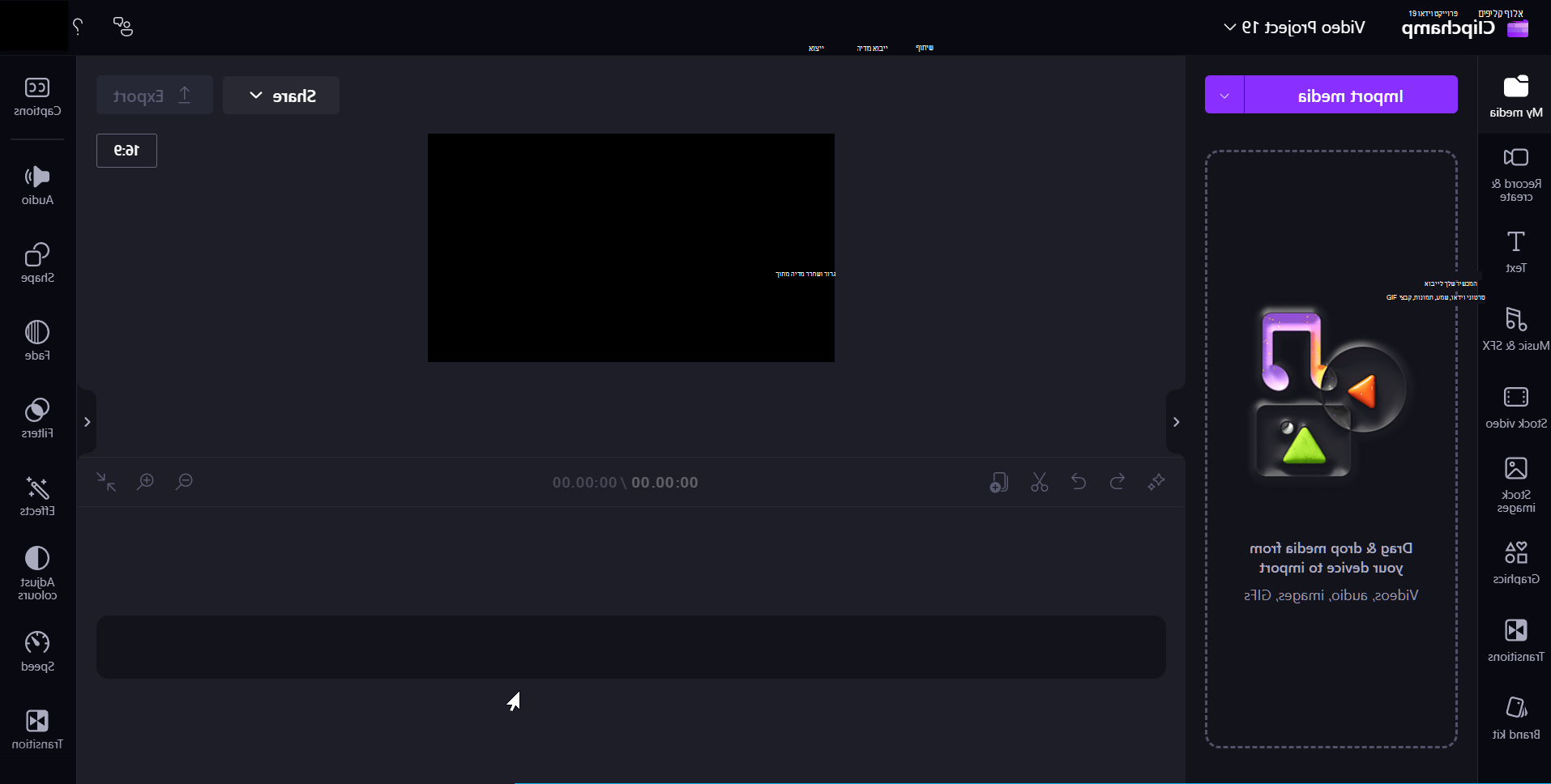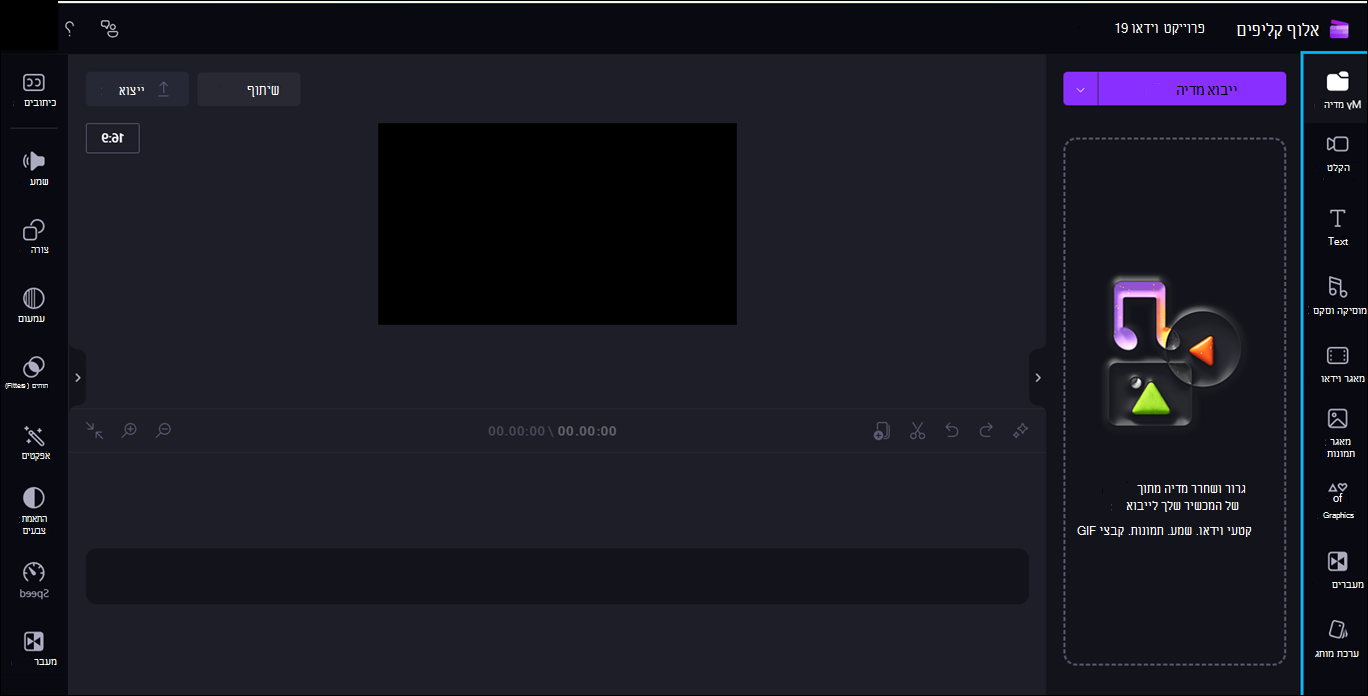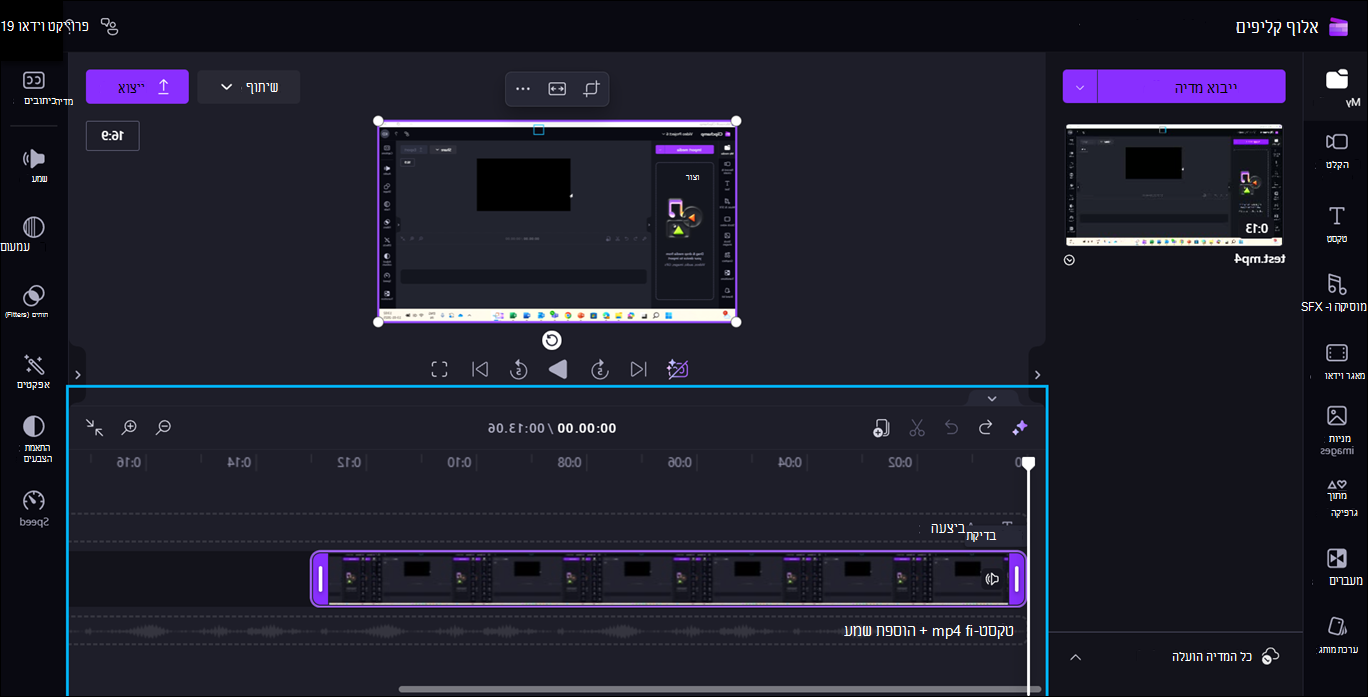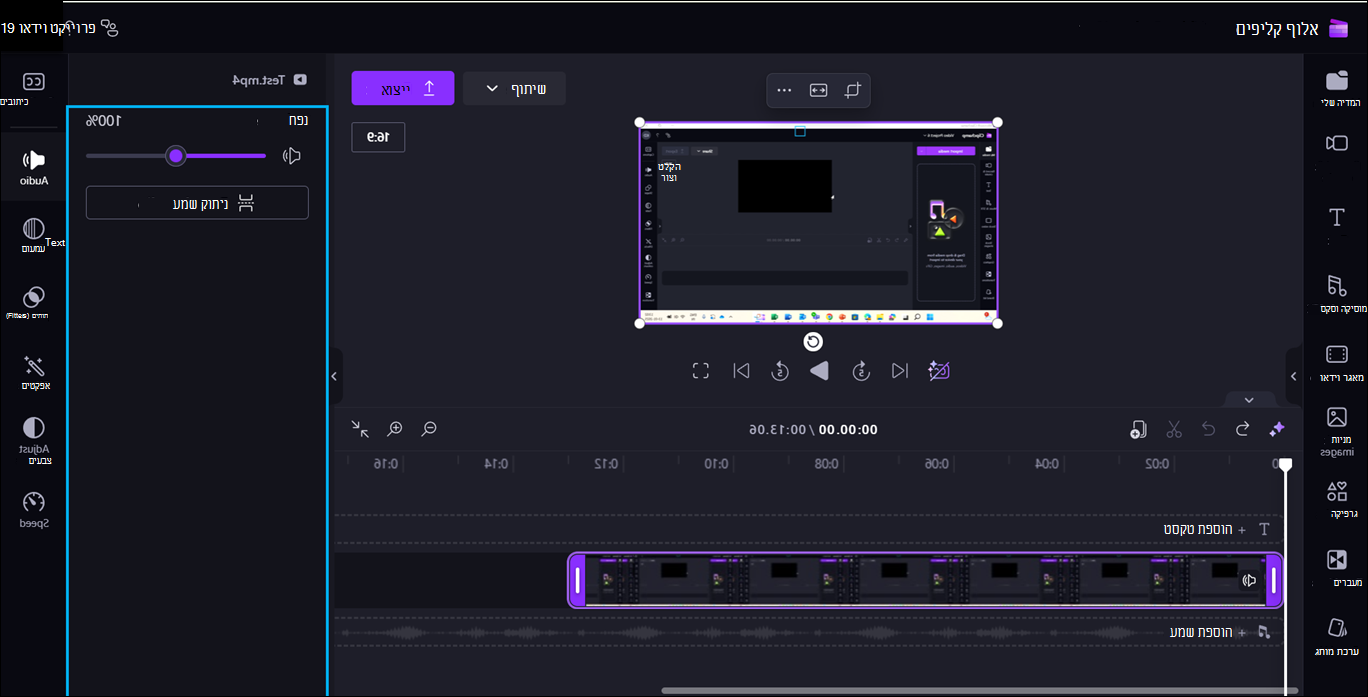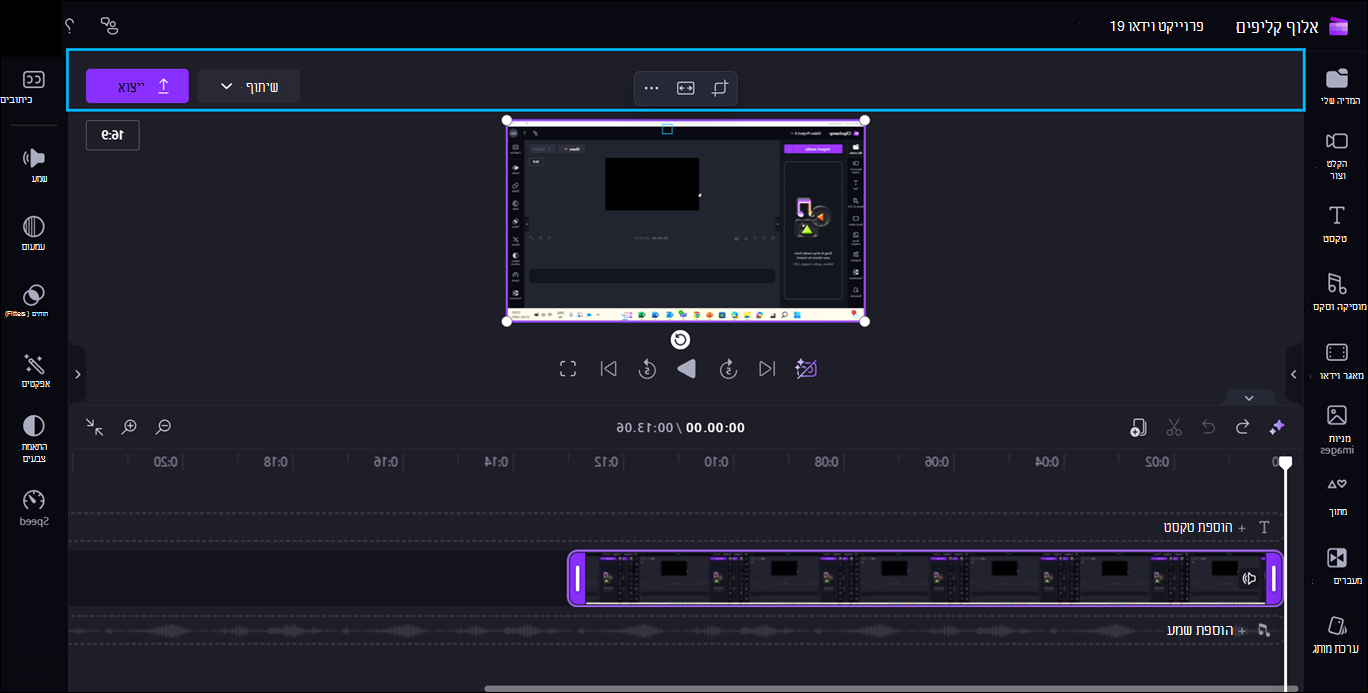מאמר זה מיועד לאנשים המשתמשים בתוכנת קורא מסך, כגון Narrator Windows, JAWS או NVDA, יחד עם כלי Windows או תכונות ומוצרים של Microsoft 365. מאמר זה הוא חלק מערכת התכנים עזרה ולמידה בנושא נגישות, שבו תוכלו למצוא מידע נוסף על נגישות באפליקציות שלנו. לקבלת עזרה כללית, בקר בתמיכה של Microsoft.
Microsoft Clipchamp הוא כלי לעריכת וידאו הזמין גם כיישום אינטרנט וגם כיישום שולחן עבודה. מדריך זה מספק הוראות לניווט באזורים המרכזיים של העורך, כולל הדף הראשי של העורך, הסרגל הצידי, ציר הזמן, לוח המאפיינים והכותרת העליונה. מאמר זה מסביר כיצד לעבור בין מקטעים, לזהות פקדים עיקריים ולהשתמש בכלי עריכת וידאו חיוניים.
הערות:
-
תכונות חדשות של Microsoft 365 מופצות בהדרגה למנויי Microsoft 365, כך שייתכן שהיישום עדיין אינו כולל תכונות אלה. כדי לגלות איך תוכל לקבל את התכונות החדשות מהר יותר, הצטרף לתוכנית Office Insider.
-
לקבלת מידע נוסף על קוראי מסך, עבור אל כיצד קוראי מסך פועלים עם Microsoft 365.
בנושא זה
פתיחת דף Clipchamp העריכה
-
הקש על מקש Windows והקלד Microsoft Clipchamp.
-
הקש Enter כאשר תשמע "Microsoft Clipchamp, desktop app".
-
פתיחת Clipchamp האפליקציה אמורה להיכנס באופן אוטומטי אם אתה מחובר ל- Windows באמצעות חשבון Microsoft אישי. אחרת, Clipchamp הכניסה ייפתח.
-
לקבלת מידע נוסף, עיין בסעיף "היכנס לחשבון שלך" במשימות בסיסיות כדי ליצור סרטון וידאו ב- Clipchamp באמצעות קורא מסך.
-
-
מדף Clipchamp הבית, הקש על מקש Tab עד שתשמע "Link blank video". לאחר מכן הקש Enter כדי לפתוח את דף העורך.
הערות:
-
אם Clipchamp 'כל האפליקציות', התקן אותו מ- Microsoft Store.
-
לקבלת מידע נוסף אודות יצירה וגישה לחשבון Clipchamp, עבור אל כיצד ליצור חשבון דואר אלקטרוני ולגשת אליו Clipchamp שלך.
למידע נוסף
תמיכה טכנית עבור לקוחות בעלי מוגבלויות
Microsoft מעוניינת לספק לכל לקוחותיה את החוויה הטובה ביותר. אם יש לך מגבלה או אם יש לך שאלות הקשורות לנגישות, פנה אל Answer Desk לנגישות של Microsoft לקבלת סיוע טכני. צוות התמיכה של Disability Answer Desk בקי בשימוש בטכנולוגיות מסייעות פופולריות רבות, והוא יכול להציע סיוע באנגלית, ספרדית, צרפתית ושפת הסימנים האמריקאית. עבור לאתר של 'Answer Desk לנגישות של Microsoft' כדי למצוא את פרטי הקשר עבור האזור שלך.
אם אתה משתמש בגוף ממשלתי, בגוף מסחרי או בארגון, צור קשר עם Answer Desk לנגישות של הארגון.
Microsoft Clipchamp הוא כלי לעריכת וידאו הזמין גם כיישום אינטרנט וגם כיישום שולחן עבודה. מדריך זה מספק הוראות לניווט באזורים המרכזיים של העורך, כולל הדף הראשי של העורך, הסרגל הצידי, ציר הזמן, לוח המאפיינים והכותרת העליונה. מאמר זה מסביר כיצד לעבור בין מקטעים, לזהות פקדים עיקריים ולהשתמש בכלי עריכת וידאו חיוניים.
הערות:
-
תכונות חדשות של Microsoft 365 מופצות בהדרגה למנויי Microsoft 365, כך שייתכן שהיישום עדיין אינו כולל תכונות אלה. כדי לגלות איך תוכל לקבל את התכונות החדשות מהר יותר, הצטרף לתוכנית Office Insider.
-
לקבלת מידע נוסף על קוראי מסך, עבור אל כיצד קוראי מסך פועלים עם Microsoft 365.
בנושא זה
פתיחת דף Clipchamp העריכה
-
באפשרותך להשתמש ב- Clipchamp Microsoft Edge, Chrome או כל דפדפן על-ידי מעבר אל https://app.clipchamp.com/login. משם, בחר את שיטת הכניסה המועדפת עליך ופעל לפי ההנחיות כדי להמשיך.
-
נווט באמצעות מקש Tab כדי לבחור את אפשרות הכניסה הרצויה.
-
היכנס באמצעות החשבון שלך כדי לנווט בדף Clipchamp הבית. באפשרותך להיכנסבאמצעות חשבוןMicrosoft אישי, Google, דואר אלקטרוני או Facebook אחר.
-
לקבלת מידע נוסף, עיין בסעיף "היכנס לחשבון שלך" במשימות בסיסיות כדי ליצור סרטון וידאו ב- Clipchamp באמצעות קורא מסך.
-
-
בדף הבית Clipchamp, נווט עד שתשמע "Link blank video", כדי לפתוח את דף העורך.
הערה: לקבלת מידע נוסף על יצירה וגישה לחשבון Clipchamp, עבור אל כיצד ליצור חשבון דואר אלקטרוני ולגשת אליו Clipchamp - התמיכה של Microsoft.
ניווט עורך
כדי לנווט בעורך Clipchamp ולבצע מעבר מחזורי בין רכיבי המסך הראשי, הקש על מקש Tab.
דף Clipchamp העורך כולל את ציוני הדרך הבאים:
-
הסרגל הצידי
-
ציר זמן
-
לוח מאפיינים
-
כותרת
ניווט בסרגל הצידי
הסרגל הצידי ב- Clipchamp משמש כרכזת לתכונות וכלים חיוניים, ומאפשר למשתמשים לבצע פעולות שונות בפרוייקטי הווידאו שלהם.
כדי לנווט בסרגל הצידי, בצע את הפעולות הבאות:
-
הקש Alt+1 כדי לנווט אל הסרגל הצידי.
-
הסרגל הצידי כולל את פריטי הכרטיסיה הבאים:
-
המדיה שלך
-
הקלטה ויצירה
-
Text
-
מוסיקה & SFX
-
מאגר וידאו
-
מאגר תמונות
-
גרפיקה
-
מעברים
-
ערכת מותג
-
-
הקש על מקש החץ למעלה או למטה כדי לנווט בין כל כרטיסיות המדיה.
-
הקש על מקש Tab עד שתשמע "My media tab item", השתמש במקש החץ למטה והקש Enter כאשר תשמע "Import media button". תיבת דו-שיח תיפתח.
-
הקלד את שם המדיה בתיבת העריכה שם הקובץ או עיין ברשימת הקבצים באמצעות מקש החץ למעלה או למטה.
-
בחר את המדיה שברצונך להוסיף על-ידי הקשה על Enter. תשמע "Item has been successfully added to your media section".
-
כדי להוסיף את המדיה לציר הזמן, נווט באמצעות מקש Tab והקש Enter כאשר קורא המסך יקרא "Add media name to timeline button".
ניווט בציר הזמן
כאשר אתה יוצר או עורך סרטון וידאו בעורך Clipchamp, ציר הזמן הוא ציון דרך שבו אתה מוסיף מדיה כדי לבנות את הווידאו שלך. ציר הזמן מאפשר לך לסדר סרטוני וידאו יחד, לחתוך חלקים לא רצויים ולבצע שכבת-על של טקסט.
כדי לנווט בציר הזמן, השתמש בקיצורי המקשים הבאים:
-
הקש Alt+3 כדילנווט אל ציר הזמן.
-
השתמש במקש Tab כדי לנווט בין מדיית ציר הזמן.
-
נווט באמצעות מקש Tab עד שתשמע "your media name selected".
-
כדי להזיז את המחוון מסגרת אחת קדימה ואחורה, הקש על מקש החץ שמאלה או ימינה.
-
הקש על מקש Home כדי להזיז את המחוון לתחילת ציר הזמן.
-
הקש על מקש End כדי להזיז את המחוון לסוף ציר הזמן.
-
הקש על מקש הרווח כדי להפעיל או להשהות את הווידאו.
הערה: באפשרותך גם לבקר במשימות בסיסיות כדי ליצור סרטון Clipchamp באמצעות קורא מסך,כדי ליצור סרטון וידאו ב- Clipchamp באמצעות קורא מסך.
ניווט בלוח המאפיינים
לוח המאפיינים הוא ערכת הכלים שלך להתאמות מלאות בסרטון הווידאו. נווט בלוח המאפיינים כדי לשנות את משך התמונה ואת הטקסט, או להחיל אפקטים, כדי להתאים את הווידאו לחזון שלך.
כדי לנווט בלוח המאפיינים, השתמש בקיצורי המקשים הבאים:
-
הקש על מקש Alt+2 כדי לנווט אל לוח המאפיינים.
-
חלונית המאפיינים מורכבת מהמאפיינים הבאים:
-
כיתוב
-
שמע
-
עמעום
-
מסננים
-
אפקטים
-
התאמת צבעים
-
מהירות
-
-
הקש על מקש החץ למעלה או למטה כדי לנווט בין המאפיינים.
-
כדי לכוונן את עוצמת הקול של המדיה, נווט באמצעות מקש Tab עד שקורא המסך יקרא "Audio tab item".
-
הקש על מקשי החצים שמאלה או ימינה כדי לשנות את עוצמת הקול.
-
כדי להוסיף מסננים, נווט באמצעות מקש Tab עד שקורא המסך יקרא "filters tab item" ולאחר מכן הקש Enter.
-
נווט באמצעות מקש Tab כדי לבחור את המסנן הרצוי והקש Enter כדי לבחור.
ניווט בכותרת העליונה
הכותרת העליונה ב- Microsoft Clipchamp משמשת כמרכז הפקודות לניהול פרוייקט הווידאו שלך.
כדי לנווט בכותרת העליונה, השתמש בקיצורי המקשים הבאים:
-
הקש על המקשים Alt+5 כדי לנווט אל הכותרת העליונה.
-
כדי לייצא את הווידאו, הקש על מקש Tab עד שתשמע "Export button, collapsed" ולאחר מכן הקש Enter כדי לפתוח את אפשרויות איכות הווידאו.
-
הקש על מקש Tab כדי לעבור לרזולוציות איכות הווידאו ולאחר מכן השתמש במקשי החצים כדי לנווט בין האפשרויות.
-
בחר את איכות הווידאו הרצויה על-ידי הקשה על Enter.
-
לאחר מכן, הווידאו שלך ייוצא ויורד למחשב שלך אל תיקיית ההורדות.
למידע נוסף
תמיכה טכנית עבור לקוחות בעלי מוגבלויות
Microsoft מעוניינת לספק לכל לקוחותיה את החוויה הטובה ביותר. אם יש לך מגבלה או אם יש לך שאלות הקשורות לנגישות, פנה אל Answer Desk לנגישות של Microsoft לקבלת סיוע טכני. צוות התמיכה של Disability Answer Desk בקי בשימוש בטכנולוגיות מסייעות פופולריות רבות, והוא יכול להציע סיוע באנגלית, ספרדית, צרפתית ושפת הסימנים האמריקאית. עבור לאתר של 'Answer Desk לנגישות של Microsoft' כדי למצוא את פרטי הקשר עבור האזור שלך.
אם אתה משתמש בגוף ממשלתי, בגוף מסחרי או בארגון, צור קשר עם Answer Desk לנגישות של הארגון.